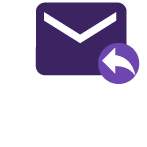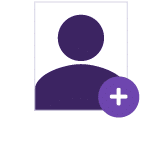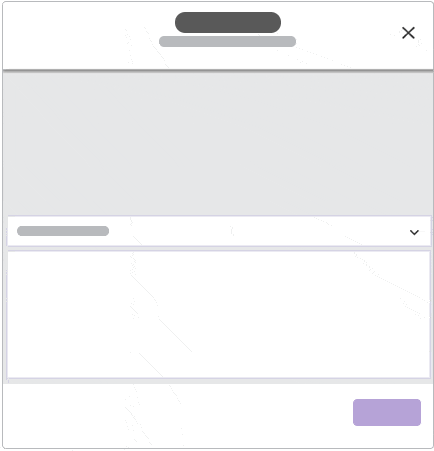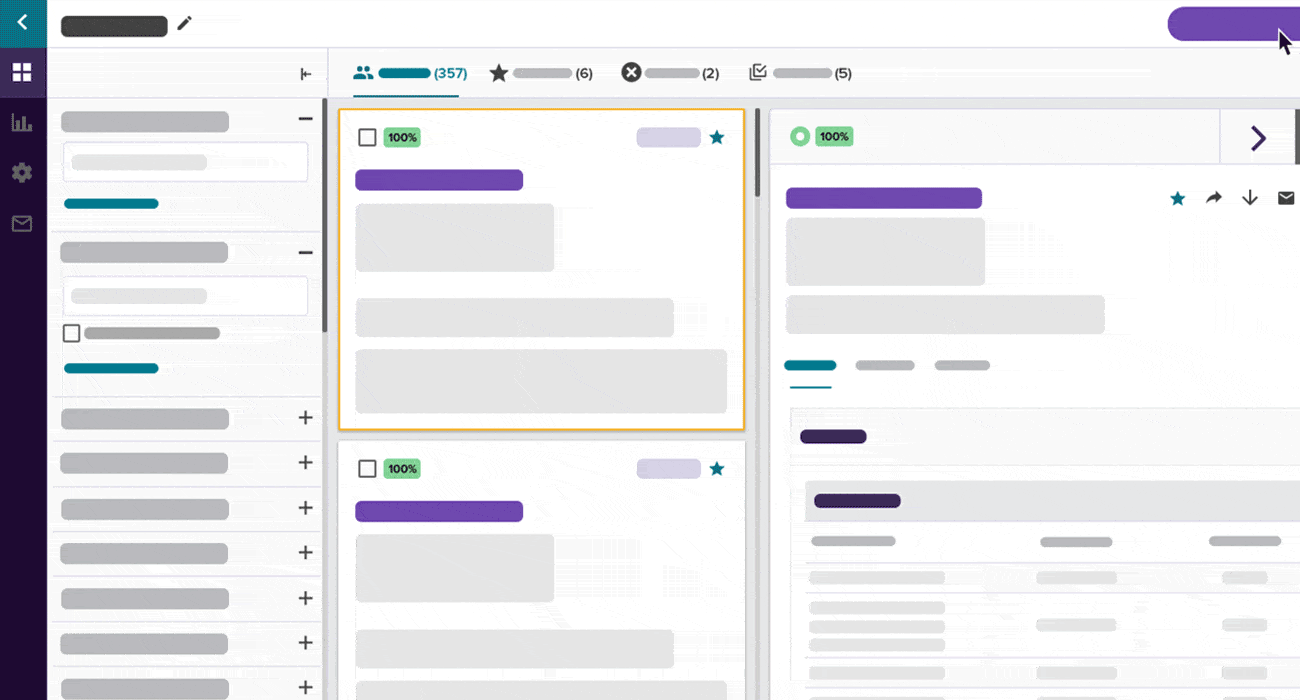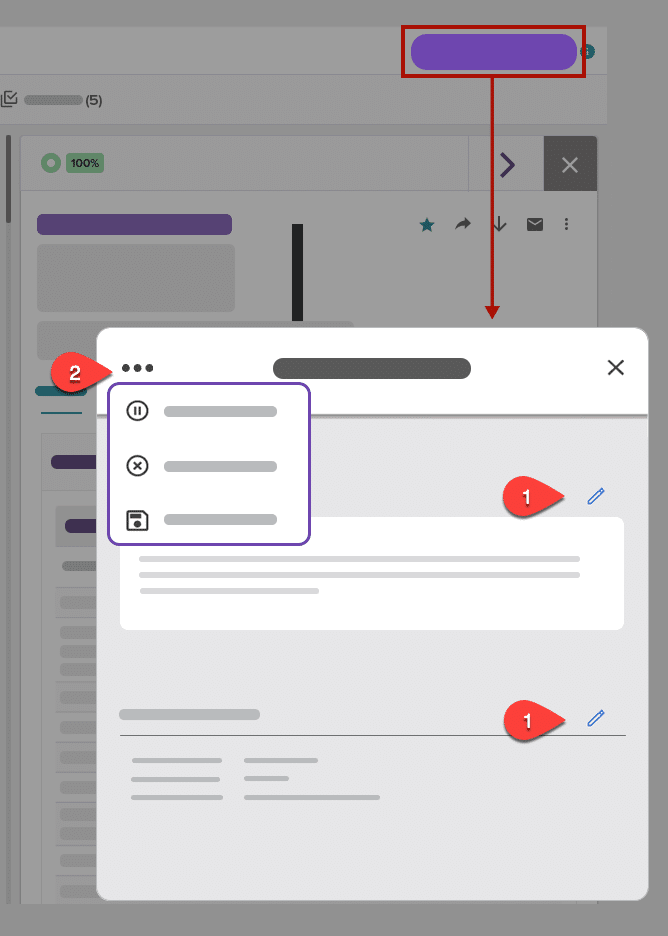Berichten verzenden
Zodra je enkele interessante prospects hebt, is het tijd om het gesprek aan te gaan. Je kunt een direct bericht naar maximaal 40 kandidaten tegelijk sturen of een berichtencampagne opzetten om de levering van een bepaald aantal berichten over een bepaalde periode te automatiseren. Bekijk eerst een paar basisprincipes van berichten en klik vervolgens op de onderstaande tabbladen om alle details over directe berichten en campagnes door te nemen.
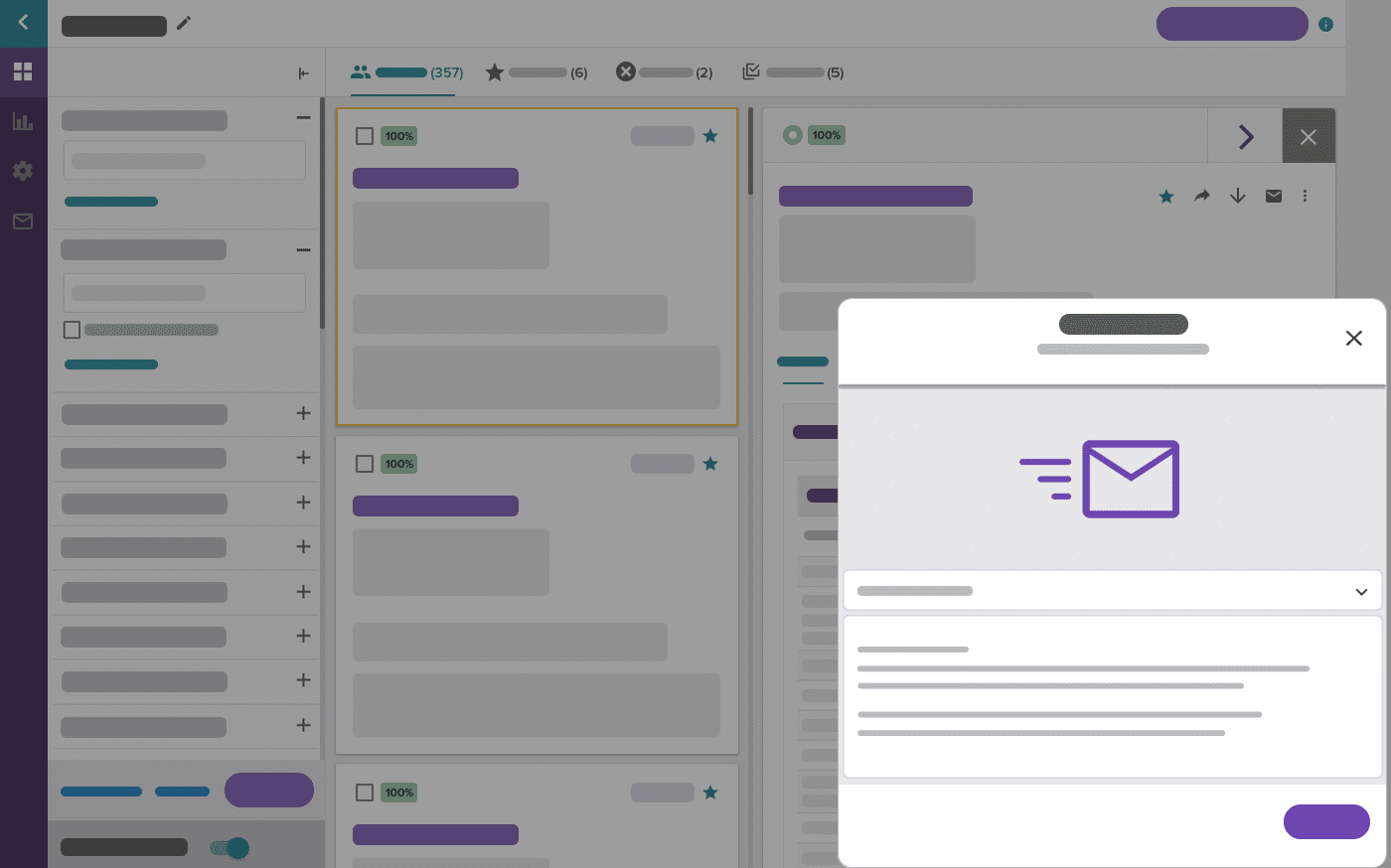
Basisbeginselen van berichten
Het berichtenvenster is gestroomlijnd voor efficiëntie; je hoeft geen tekst op te maken of meerdere velden in te vullen. Voer gewoon je bericht in, voeg vervolgens een oproep tot actie toe en link naar je vacature, die wordt gekoppeld aan je ontvangers.
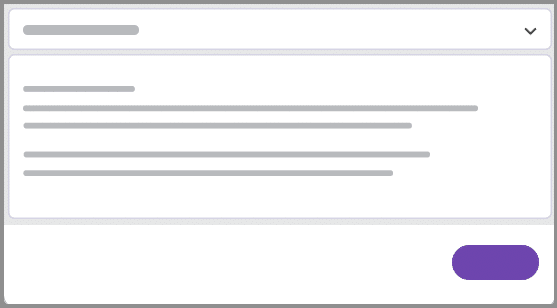
-
Je ontvangt Antwoorden in je berichtencentrum, dat rechtsboven in het scherm toegankelijk is.
-
Wanneer een kandidaat via je bericht solliciteert naar een functie, wordt deze toegevoegd aan je Sollicitantenpagina, die je kunt bekijken vanuit de bovenste navigatie.

Klik op de onderstaande tabbladen voor meer informatie over je berichtopties.
Wanneer je kandidaten een bericht wilt sturen, volg je deze stappen:
- Klik op het e-mailpictogram in het profiel van de kandidaat (of via het menu met bulkopties) om een berichtvenster te openen. Je ziet de ontvanger(s) bovenaan vermeld staan.
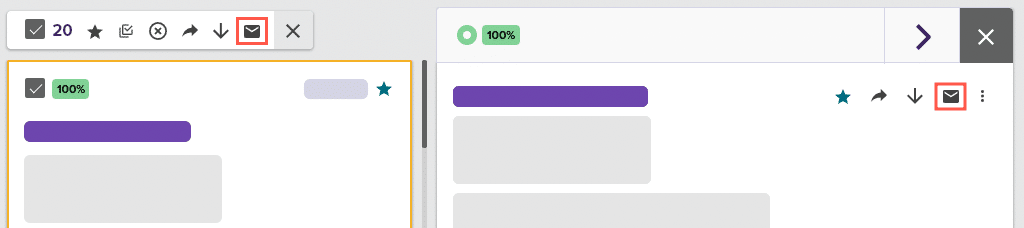
- Maak je bericht aan in het open tekstveld; zorg ervoor dat je een oproep tot actie en een link naar de vacature toevoegt.
- Klik op Versturen om je bericht af te leveren.
Als je je berichten wilt automatiseren om tijd te besparen, is dit een eenvoudig proces. Om te beginnen klik je rechtsboven in het scherm op Campagne aanmaken.
- Maak je bericht aan met behulp van een berichtsjabloon of voer je eigen bericht in het open tekstveld in. Zorg ervoor dat je een oproep tot actie en een link naar de vacature toevoegt.
- Kies je campagne-instellingen. Stel de vervaldatum, het minimale aantal dagelijkse verzendingen en eventuele uitgesloten kandidaten in.
- Bekijk een voorbeeld van je campagnegegevens en klik vervolgens op Campagne starten om aan de slag te gaan. Je favorieten ontvangen je campagne als eerste en uitgesloten of geblokkeerde kandidaten ontvangen geen berichten.
Je zult zien dat de knop ‘Campagne instellen’ op je pagina met zoekresultaten verandert in ‘Campagne beheren’ terwijl deze wordt uitgevoerd. Om details te wijzigen of te annuleren, klik je op deze knop om het venster Campagne beheren te openen. Je kunt de volgende acties ondernemen:
- Klik op de bewerkingspictogrammen naast je bericht- en campagne-instellingen als je aanpassingen wilt maken.
- Open het optiemenu linksboven om deze campagne te pauzeren, annuleren of als sjabloon op te slaan.
Campagneprestaties beoordelen
Klik op het grafiekpictogram in het linke menu om je campagnestatistieken te bekijken. 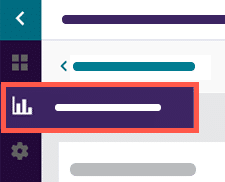
Hier kun je het totale aantal verzonden berichten zien, evenals je geopende berichten en klikken. Je krijgt ook een lijst met kandidaten die je berichten ter referentie hebben ontvangen.
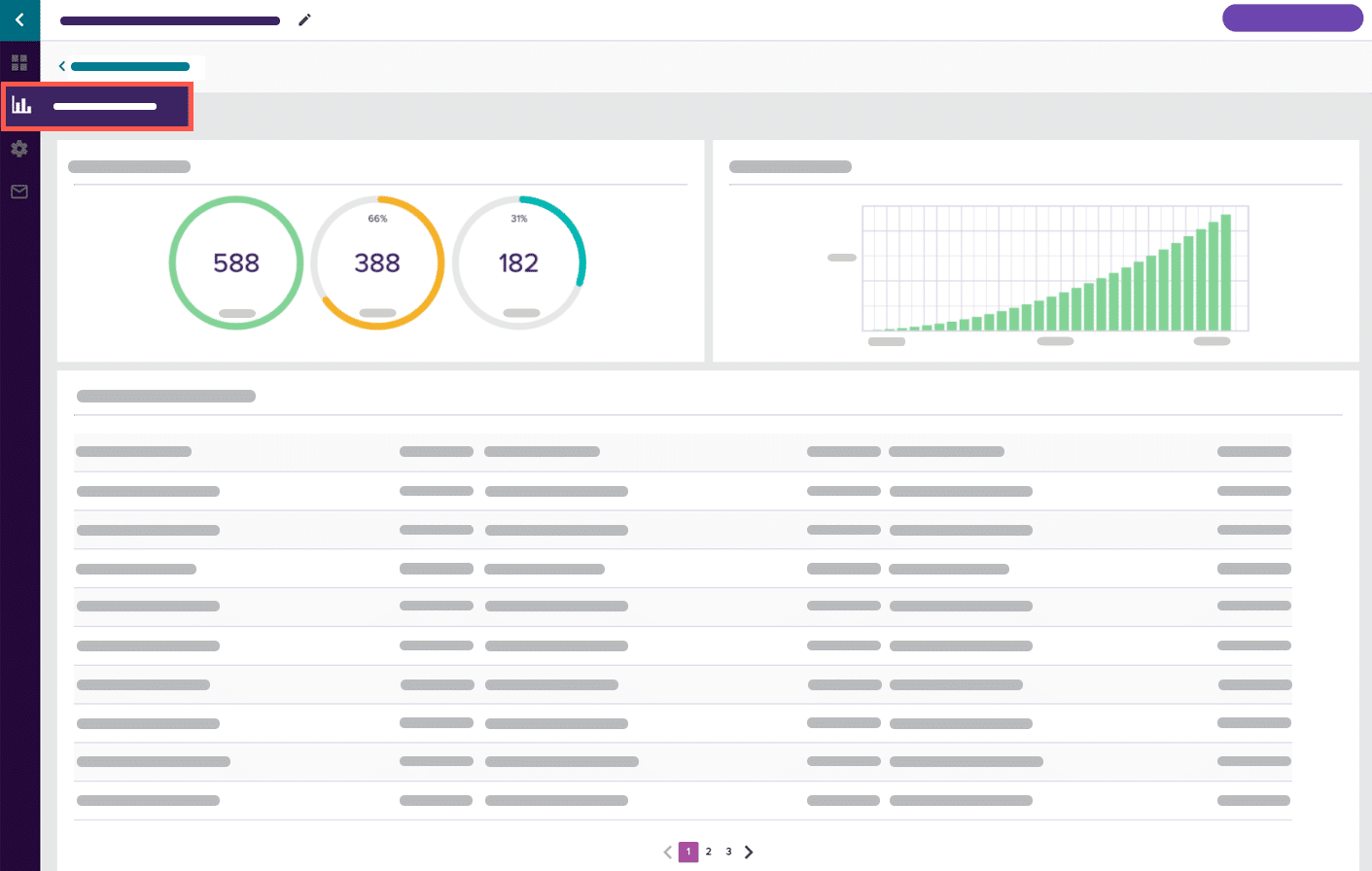
We raden je aan om je prestaties bij te houden en je bericht en zoekparameters aan te passen om de resultaten mettertijd te verbeteren.